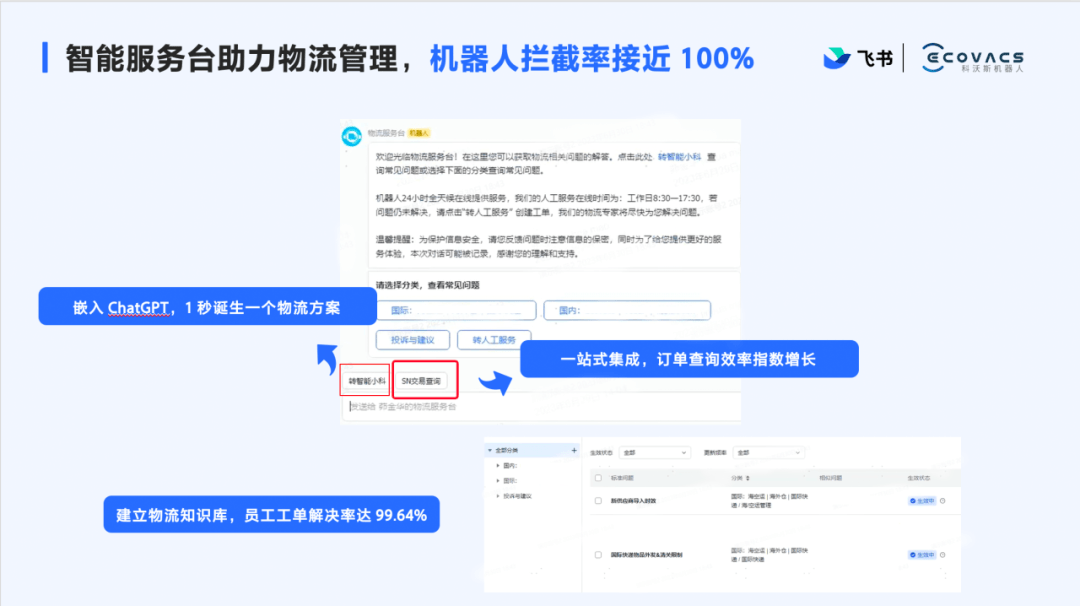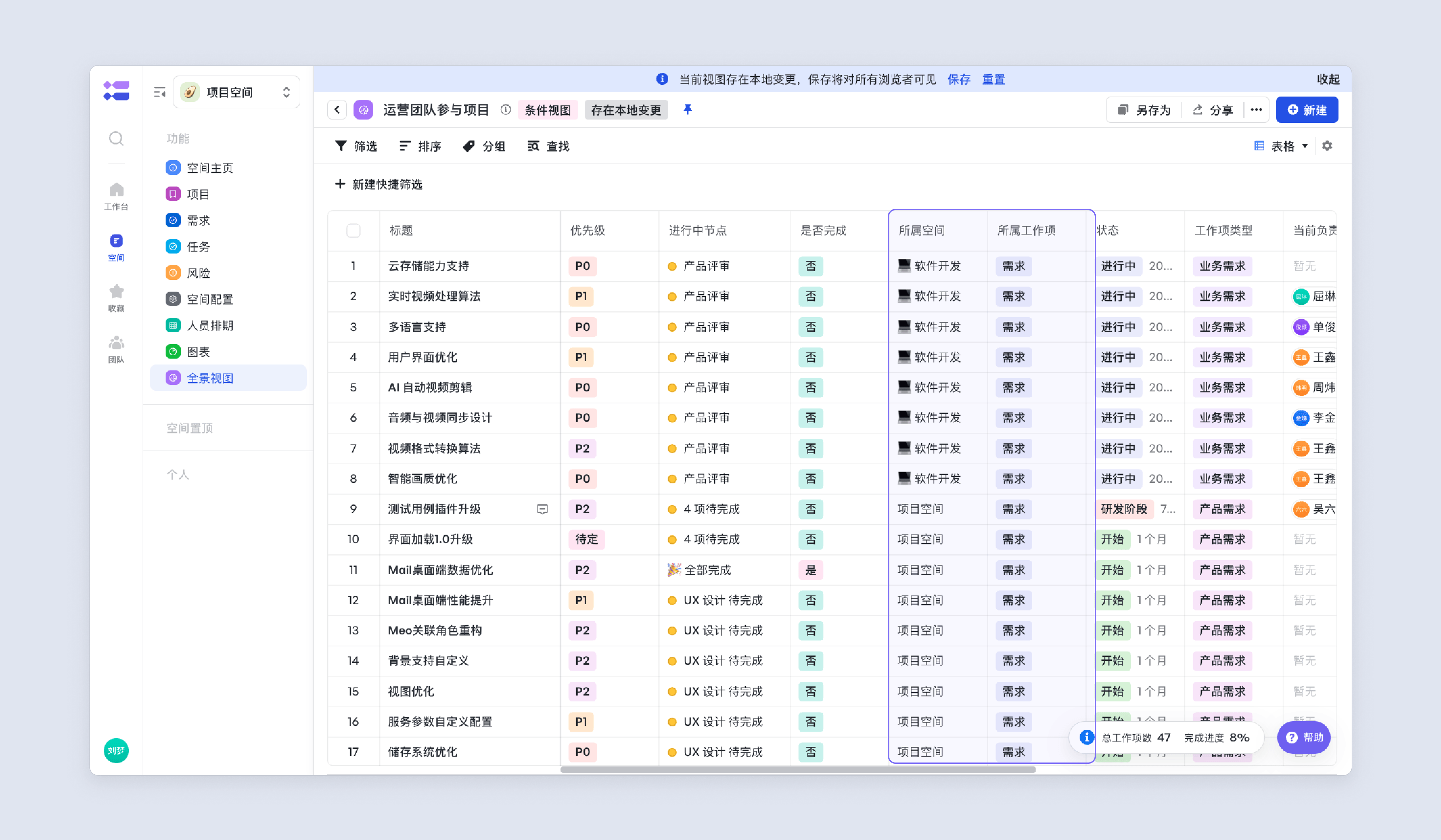一、什么是甘特图及其作用
1.1 甘特图的定义
甘特图是一种条形图,用于表示项目中的所有任务。它是一种视觉工具,通过水平条形图展示项目任务的开始和结束日期,以及任务之间的依赖关系。甘特图通常用于项目管理中,以便更直观地展示项目时间线和进度。
1.2 甘特图在项目管理中的重要性
在项目管理中,甘特图发挥着至关重要的作用。它不仅可以帮助项目经理规划和安排任务,还能追踪项目进度,确保项目按时完成。通过甘特图,项目团队可以清楚地了解每个任务的时间安排和优先级,从而优化资源分配和提高工作效率。
1.3 甘特图的核心组成部分
甘特图的核心组成部分包括:
- 任务名称:列出所有需要完成的任务。
- 开始日期和结束日期:标明每个任务的具体时间安排。
- 持续时间:任务从开始到结束所需的时间。
- 条形图:表示任务的时间段,长度反映任务持续时间。
- 依赖关系:显示任务之间的依赖关系,确保任务按正确顺序进行。
二、为什么选择Excel制作甘特图
2.1 Excel制作甘特图的优势
使用Excel制作甘特图有许多优势:
- 易于使用:Excel界面友好,操作简单,即使没有项目管理经验的人也能轻松上手。
- 灵活性强:Excel提供了丰富的功能和自定义选项,可以根据项目需求调整甘特图的格式和样式。
- 广泛应用:Excel是常用的办公软件,几乎所有企业和项目团队都可以方便地使用。
2.2 Excel甘特图的局限性
尽管Excel制作甘特图有诸多优点,但也存在一些局限性:
- 手动更新麻烦:项目数据需要手动输入和更新,容易出错且耗时。
- 复杂项目难以管理:对于大型和复杂项目,Excel甘特图可能显得力不从心,难以有效管理所有任务和依赖关系。
- 协作性差:Excel甘特图在团队协作方面较弱,实时更新和共享不如专业项目管理软件方便。
2.3 适用Excel甘特图的项目类型
Excel甘特图适用于以下类型的项目:
- 小型项目:任务数量较少,结构简单的小型项目。
- 短期项目:持续时间较短的项目,便于快速创建和更新甘特图。
- 个人或小团队项目:不需要复杂协作和实时更新的小团队或个人项目。
飞书如何助力excel如何制作甘特图
飞书低代码平台如何助力excel如何制作甘特图
在使用excel制作甘特图时,复杂的数据处理和图表生成可能会让人感到头疼。这时,飞书低代码平台可以大显身手。飞书低代码平台提供了强大的自动化工具,可以帮助用户快速生成所需的甘特图。通过简单的拖拽操作和预设模板,用户可以轻松创建出符合自己需求的甘特图。不仅如此,飞书低代码平台还支持与excel数据的无缝集成,使得数据的导入和导出更加便捷,从而大大提高了工作效率。无论是excel如何制作甘特图,还是如何用excel公式制作甘特图,飞书低代码平台都能提供有效的解决方案。
飞书多维表格如何助力excel如何制作甘特图
飞书多维表格是一个强大的数据管理工具,它不仅仅是一个简单的电子表格工具,更是一个可以帮助用户高效管理和分析数据的平台。在制作甘特图时,飞书多维表格可以帮助用户更好地组织和展示项目数据。通过飞书多维表格,用户可以轻松地将项目任务、时间节点和进度安排进行可视化管理。此外,飞书多维表格还支持复杂的公式和函数操作,使得如何用excel制作甘特图变得更加简单和直观。即使是面对excel2007如何制作甘特图这样的需求,飞书多维表格也能提供强大的支持,帮助用户快速完成任务。
飞书项目如何助力excel如何制作甘特图
飞书项目是一个专为项目管理设计的工具,它可以帮助用户更好地规划和跟踪项目进度。在制作甘特图时,飞书项目可以与excel数据进行无缝对接,帮助用户将项目计划和任务安排转化为直观的甘特图展示。飞书项目还提供了丰富的项目管理功能,如任务分配、进度跟踪和协作沟通等,使得用户在使用excel制作甘特图的过程中,可以更高效地管理项目。同时,飞书项目还支持实时更新和同步,确保所有团队成员都能及时获取最新的项目进展信息,从而提高整体工作效率。无论是如何用excel公式制作甘特图,还是其他相关需求,飞书项目都能提供强有力的支持。
三、在Excel中创建甘特图的基本步骤
3.1 准备项目数据
在Excel中创建甘特图的第一步是准备好项目数据。创建一个包含任务名称、开始日期、结束日期和持续时间的表格。确保数据准确无误,并按照任务的开始日期排序,以便后续操作。这样可以保证数据清晰有序地呈现在甘特图中。
3.2 插入堆积条形图
选择准备好的项目数据,点击“插入”选项卡,然后选择“插入条形图”中的“堆积条形图”。这将生成一个基础条形图,作为甘特图的初始框架。堆积条形图是模拟甘特图的最佳选择,因为它可以清晰地展示任务的开始和持续时间。
3.3 添加任务开始日期和持续时间
在生成的条形图中,右键单击图表区域,选择“选择数据”。在“选择数据源”窗口中,添加任务的开始日期和持续时间数据。确保数据正确映射到图表中,使每个任务的时间安排清晰可见。通过这种方式,你可以直观地看到任务的时间跨度和进度。
四、详细步骤:如何在Excel中制作甘特图
4.1 设置项目表格
在Excel表格中输入项目任务的详细信息,包括任务名称、开始日期、结束日期和持续时间。确保数据按任务开始日期排序,以便后续操作更加顺利。这样可以保证甘特图中任务的时间线条理清晰。
4.2 格式化堆积条形图
选择项目数据并插入堆积条形图。右键单击图表中的蓝色条形,选择“格式化数据系列”,然后将填充颜色设置为“无填充”。这样,甘特图中的任务条形将变为透明,只剩下持续时间的条形显示任务。这一步骤是使甘特图看起来更加专业和易于理解的关键。
4.3 添加任务描述和自定义图表
为了使甘特图更加详细和有用,可以添加任务描述并自定义图表。右键单击甘特图中的蓝色条形,然后选择“选择数据”以打开选择数据源窗口。在窗口的右侧,点击“编辑”按钮以打开轴标签窗口。选择任务表中的任务描述,并将其输入到甘特图中。
接下来,可以通过自定义图表的颜色、字体和其他设计元素,使其更符合项目需求。例如,可以通过添加网格线、标签、更改条形颜色等方式自定义甘特图,使其更加直观和美观。
通过这些详细步骤,你可以在Excel中制作出一个高效且美观的甘特图,帮助你更好地管理和跟踪项目进度。无论是个人项目还是团队协作,Excel甘特图都是一个强大的工具。
五、优化与自定义甘特图
5.1 反转任务顺序
在Excel中制作甘特图后,你可能会发现任务顺序与预期不符。为了确保任务从顶部开始按顺序排列,可以进行反转操作。右键单击甘特图中的垂直轴(任务名称),选择“格式化轴”。在“轴位置”选项下,勾选“类别逆序”框。这样,任务将按正确顺序显示,从顶部开始到底部结束。
5.2 调整图表设计与颜色
一个美观的甘特图不仅可以提升项目管理的效率,还能让数据更易于理解。你可以通过调整图表设计和颜色来优化甘特图。选择图表区域,点击“图表设计”选项卡。你可以选择不同的颜色方案,更改条形颜色,添加网格线和数据标签等。通过这些自定义选项,你可以让甘特图更符合你的项目需求和审美标准。
5.3 添加里程碑和关键路径
在甘特图中添加里程碑和关键路径可以帮助你更好地跟踪项目进度和识别重要节点。里程碑通常用菱形图标表示,标记项目中的重要日期或事件。要添加里程碑,选择相应的任务条形,右键单击并选择“添加数据标签”,然后手动调整位置和样式。
关键路径是项目中必须按时完成的最长依赖任务序列。识别和跟踪关键路径可以确保项目按计划进行。虽然Excel没有内置的关键路径功能,但你可以手动标记关键任务,并通过颜色或其他视觉效果突出显示它们。
六、保存与分享甘特图
6.1 保存为模板
为了节省时间和提高效率,你可以将自定义的甘特图保存为模板。这样,在未来的项目中,你可以直接使用模板,而无需从头开始创建甘特图。右键单击甘特图,选择“另存为模板”。在弹出的对话框中,输入模板名称并保存。下次需要创建甘特图时,只需选择这个模板即可。
6.2 分享与协作
Excel甘特图的一个主要局限性是协作性较差。然而,你可以通过一些方法来分享和协作。首先,你可以将甘特图保存为PDF或图片格式,并通过电子邮件或其他通信工具发送给团队成员。此外,利用OneDrive或SharePoint等云存储服务,你可以将Excel文件上传到云端,并与团队成员共享链接,实现实时协作和更新。
6.3 使用在线工具进行进一步优化
虽然Excel是一个强大的工具,但对于复杂项目和团队协作,在线甘特图软件可能更适合。这些工具提供了更强大的功能,如实时更新、任务分配和进度跟踪。你可以将Excel甘特图的数据导入到在线工具中,如Smartsheet或ProjectManager,以便更高效地管理项目。在线工具还提供了更多自定义选项和模板,进一步优化你的甘特图。
通过以上步骤,你可以在Excel中轻松创建、优化和分享甘特图。无论是个人项目还是团队协作,掌握这些技巧都能帮助你更好地管理和跟踪项目进度。